ใช้ GParted เพื่อจัดการพาร์ติชั่นดิสก์ใน Windows
กำลังมองหาตัวจัดการพาร์ติชั่นที่ดีสำหรับ คอมพิวเตอร์ Windows ของคุณ หรือไม่? หนึ่งในโปรแกรมที่ดีที่สุดคือGParted เป็นโอเพ่นซอร์สและรองรับระบบไฟล์เกือบทุกระบบรวมถึง ext2/3/4, btrfs, FAT16 , FAT32 , NTFS , HFS+ , UFS , XFSและอีกมากมาย
โดยทั่วไป ฮาร์ดไดรฟ์ของคุณจะถูกแบ่งออกเป็นหนึ่งส่วนหรือมากกว่าที่เรียกว่าพาร์ติชั่น โดยปกติ เมื่อคุณสร้างพาร์ติชันแล้ว จะปรับขนาดได้ยาก โดยเฉพาะในWindows GPartedเป็นโปรแกรมที่คุณสามารถใช้เพื่อเปลี่ยนแปลงพาร์ติชั่นบนฮาร์ดดิสก์ของคุณได้ เช่น การลบพาร์ติชั่น การปรับขนาดพาร์ติชั่น หรือการคัดลอกพาร์ติชั่น
มันทำทั้งหมดนี้โดยไม่ต้องลบข้อมูลใด ๆ ของคุณ คุณยังสามารถใช้เพื่อเปิดใช้งานหรือปิดใช้งานการตั้งค่าสถานะพาร์ติชั่น เช่น การบู๊ตและซ่อน GParted เขียนด้วยLinuxแต่สามารถใช้จัดการ พาร์ติชั่น Windowsได้ด้วยการบูทจากLive CD
เพียง(Simply)ดาวน์โหลด ไฟล์ ISOและเบิร์นลงในซีดี คุณสามารถอ่านโพสต์ก่อนหน้าของฉันเกี่ยวกับวิธีการเบิร์นไฟล์ ISO ลง(burn an ISO file to CD)ซีดี หากคุณมีMacคุณสามารถอ่านโพสต์ของฉันเกี่ยวกับการเขียนไฟล์ ISO โดยใช้ OS X
ใช้ GParted เพื่อจัดการพาร์ติชั่น

เมื่อคุณบูตไปที่GPartedคุณจะได้หน้าจอที่คล้ายกับที่แสดงด้านบน ควรตั้งค่าเป็นGParted Liveซึ่งเป็นการตั้งค่าเริ่มต้น คุณสามารถเลือกจากโหมดอื่นหรือทำการทดสอบหน่วยความจำ ถัดไป คุณจะได้รับหน้าจอถามว่าจะใช้ kepmap ใด ตามค่าเริ่มต้น เพียงเลือกอย่าแตะคีย์แมป(Don’t touch keymap)เว้นแต่คุณจะรู้ว่าคุณกำลังทำอะไรอยู่

หน้าจอสุดท้ายจะถามคุณว่าภาษาใด ซึ่งค่าเริ่มต้นเป็นภาษาอังกฤษ(English)และโหมดที่คุณต้องการเรียกใช้ อีกครั้ง(Again)ค่าเริ่มต้นทั้งหมดใช้ได้ เพียงกดEnter

GParted จะโหลดและหน้าจอหลักจะให้ข้อมูลเกี่ยวกับแต่ละพาร์ติชั่นที่อยู่ในฮาร์ดไดรฟ์ในปัจจุบัน คุณสามารถดูระบบไฟล์ ขนาด และแฟล็กต่างๆ เช่น พาร์ติชันสำหรับเริ่มระบบได้อย่างรวดเร็ว

คุณสามารถคลิกขวาที่พาร์ติชั่นใดก็ได้ แล้วคลิกInformationเพื่อดูรายละเอียดเพิ่มเติมเกี่ยวกับพาร์ติชั่นนั้น

ในการปรับขนาดพาร์ติชั่ นให้คลิกขวาและเลือกResize/Move

กล่องโต้ตอบปรับขนาดพาร์ติชั่นจะปรากฏขึ้น และคุณสามารถเลือกขนาดใหม่สำหรับพาร์ติชั่นได้ที่นี่ คุณยังสามารถลากตัวเลื่อนเพื่อปรับขนาดของพาร์ติชั่นได้อีกด้วย
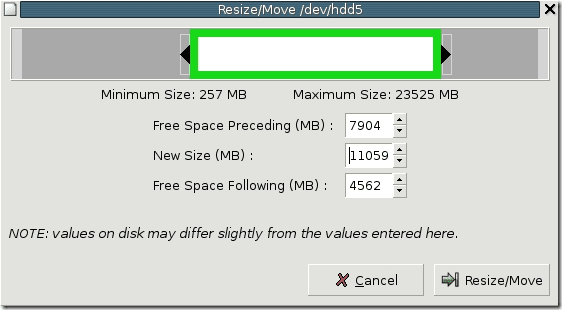
คุณยังสามารถสร้างพาร์ติชั่นได้อย่างง่ายดาย เลือกระบบไฟล์ และเลือกว่าคุณต้องการให้เป็นพาร์ติชั่นหลัก( Primary Partition)หรือไม่

อย่างที่ฉันพูดไปก่อนหน้านี้ GParted รองรับระบบไฟล์มากมายและการดำเนินการมากมาย อย่างไรก็ตาม มันไม่สามารถดำเนินการทุกอย่างกับทุกระบบไฟล์ได้ ดังนั้นนี่คือรายละเอียดคร่าวๆ ของคุณสมบัติ

โดยรวมแล้ว มันเป็นหนึ่งในโปรแกรมฟรีแวร์ที่ดีที่สุด และฉันขอแนะนำเป็นอย่างยิ่งสำหรับผู้ใช้ที่เชี่ยวชาญด้านเทคโนโลยีหรือผู้ดูแลระบบ(Administrators) ไอที ! มันทำให้การจัดการพาร์ทิชันเดินเล่นในสวนสาธารณะ! สนุก!
Related posts
ย้าย ลบ หรือคัดลอกไฟล์โดยอัตโนมัติใน Windows
แอพกรองแสงสีน้ำเงินที่ดีที่สุด 5 อันดับสำหรับ Windows, Mac และ Linux
วิธีใช้ Windows Package Manager เพื่อติดตั้งโปรแกรม Windows
การกู้คืนไฟล์ Windows ของ Microsoft ทำงานได้หรือไม่ เราทดสอบแล้ว
5 เครื่องมือสแกน IP ที่ดีที่สุดสำหรับ Windows, Mac, iOS และ Android
ใช้ HP Print and Scan Doctor เพื่อแก้ไขปัญหาเครื่องพิมพ์ทั่วไป
5 แอพพกพาที่คุณอยากมีบน USB Stick
15 เครื่องมือวินิจฉัย Windows เพื่อปรับปรุงสุขภาพพีซีของคุณ
4 เครื่องมือที่ยอดเยี่ยมในการสร้างแพ็คเกจตัวติดตั้ง Windows
3 เครื่องมือฟรีสำหรับ Benchmark สำหรับ Windows Gaming PC
แอพตัววิเคราะห์ WiFi ที่ดีที่สุดสำหรับ Windows, iOS, macOS และ Android
4 ทางเลือก HyperTerminal สำหรับ Windows 10
บริการการประชุมทางโทรศัพท์ที่ดีที่สุดคืออะไร – แอพที่ดีที่สุดเปรียบเทียบ
บทช่วยสอน Microsoft Planner: ทุกสิ่งที่คุณต้องรู้
ทำไมคุณไม่ควรดาวน์โหลด CCleaner สำหรับ Windows อีกต่อไป
วิดเจ็ตสภาพอากาศที่ดีที่สุดสำหรับ Windows 10/11
ใช้เว็บแคมเก่าเพื่อตรวจสอบทรัพย์สินของคุณฟรี
5 แอพสำหรับค้นหาและลบไฟล์ที่ซ้ำกันใน Windows 10
ซอฟต์แวร์ Scan WiFi & Channel Scanner ฟรีสำหรับ Windows
7 แอพวาดรูปที่ดีที่สุดสำหรับ Windows
